如何在WordPress中为项目管理创建甘特图
已发表: 2025-08-12管理项目可能具有挑战性,尤其是当您需要跟踪许多任务,截止日期和团队成员时。甘特图是一个有用的工具,可帮助您清楚地看到项目时间表。它显示了所有任务,他们的起点和结束日期以及它们如何重叠。
这使得计划工作和完成截止日期变得更加容易。如果您将WordPress用于业务或其他各种活动,则可能需要直接从那里管理项目。但是默认情况下,您无法在WordPress上执行此操作。您需要一个其他插件。
WP项目经理是一个插件,您可以在这方面使用。在此博客文章中,我们将介绍如何在WordPress中为您的项目管理创建gantt图表的详细指南。希望您会发现这篇文章非常有帮助。让我们开始。
什么是甘特图?
甘特图是一种显示项目时间表的条形图。它显示任务或活动作为水平条和顶部的时间。每个条沿时间线延伸,展示了开始时间和结束时间。这样,您可以看到同一任务同时发生,以及每个任务需要多长时间。
Gantt图表可帮助团队和经理了解项目的进度。它们使跟踪截止日期,计划资源并在需要时调整工作变得容易。通过使用Gantt图表,每个参与其中的每个人都可以保持井井有条,并知道该项目继续前进。
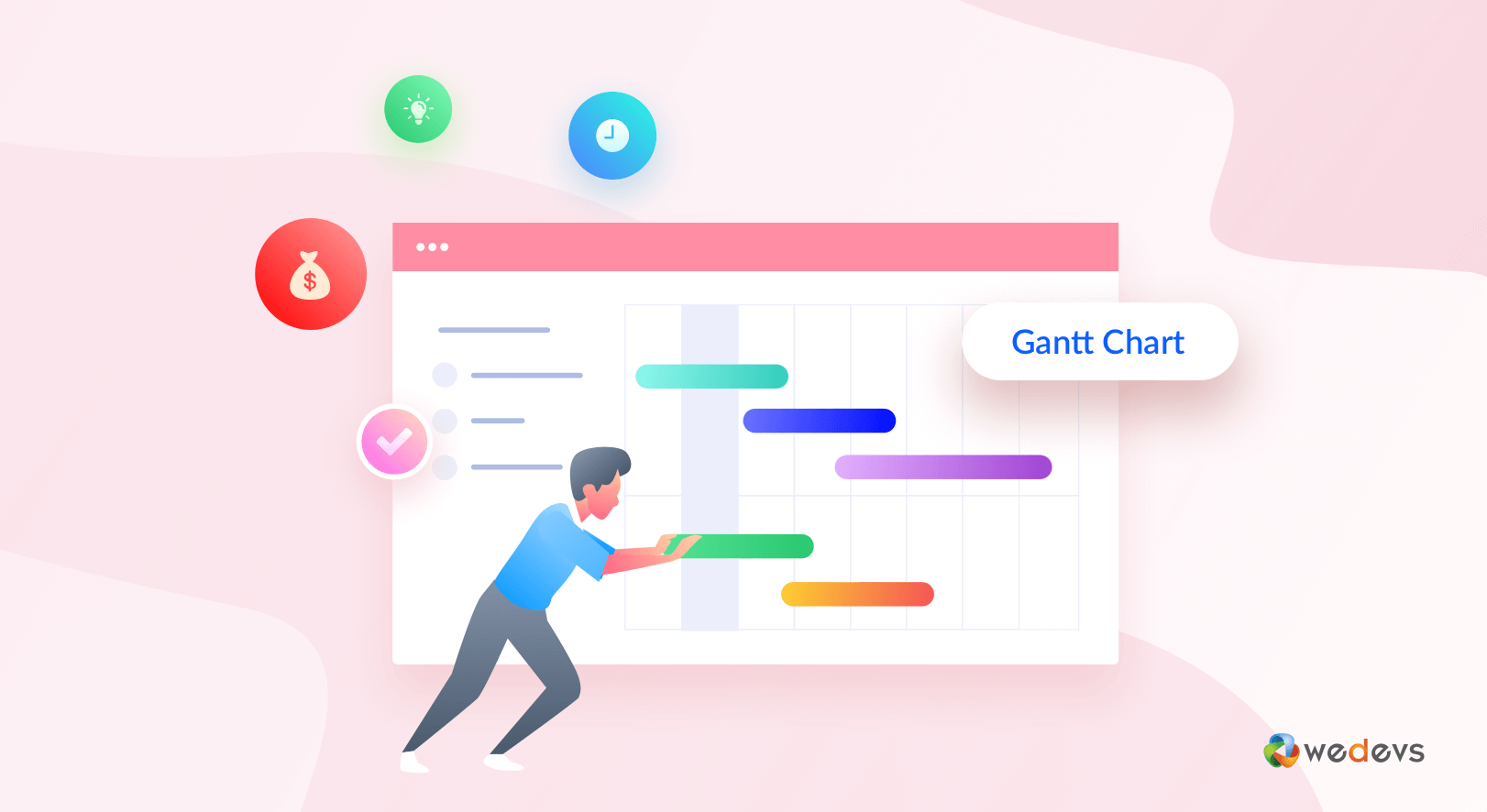
WP项目经理插件是什么?
WP项目经理是WordPress的完整项目和任务管理插件。它可以帮助您直接从WordPress仪表板计划,组织和跟踪您的工作。借助其简单且用户友好的界面,您可以使用WP项目管理器插件单击几下一步,创建任务,将其分配给团队成员,设置截止日期并跟踪进度。
它还提供诸如待办事项列表,里程碑,文件共享和实时通知之类的工具,以使每个人都在同一页面上。其中,甘特图是一个特殊的工具,您可以通过它跟踪时间表。它还支持看板董事会,发票,互动日历,松弛集成,WooCommerce自动化等。
如何使用WP Project Manager在WordPress中创建gantt图表
一旦您拥有正确的工具,就可以在WordPress上以精确的精度在WordPress上创建GANTT图表。 WP项目经理就是这样的插件。它具有免费的高级版本。
高级版本具有三个定价套餐- 个人,专业和业务。 Gantt图表可在专业和业务软件包中获得。因此,如果您想使用插件创建甘特图表,则必须在网站上安装专业或商业计划。
通过单击下面附加的按钮获取插件的高级版本。
在网站上具有相应的插件的高级版本后,请按照下面的分步指南进行操作。这是有关如何安装WP项目经理Pro并激活许可证的指南。
步骤01:启用甘特图模块
安装插件后,您将看到“ admin Manage”选项出现在管理员菜单栏上。导航到项目管理器>模块。
您会在那里看到很多模块。找到甘特图模块并将其切换。
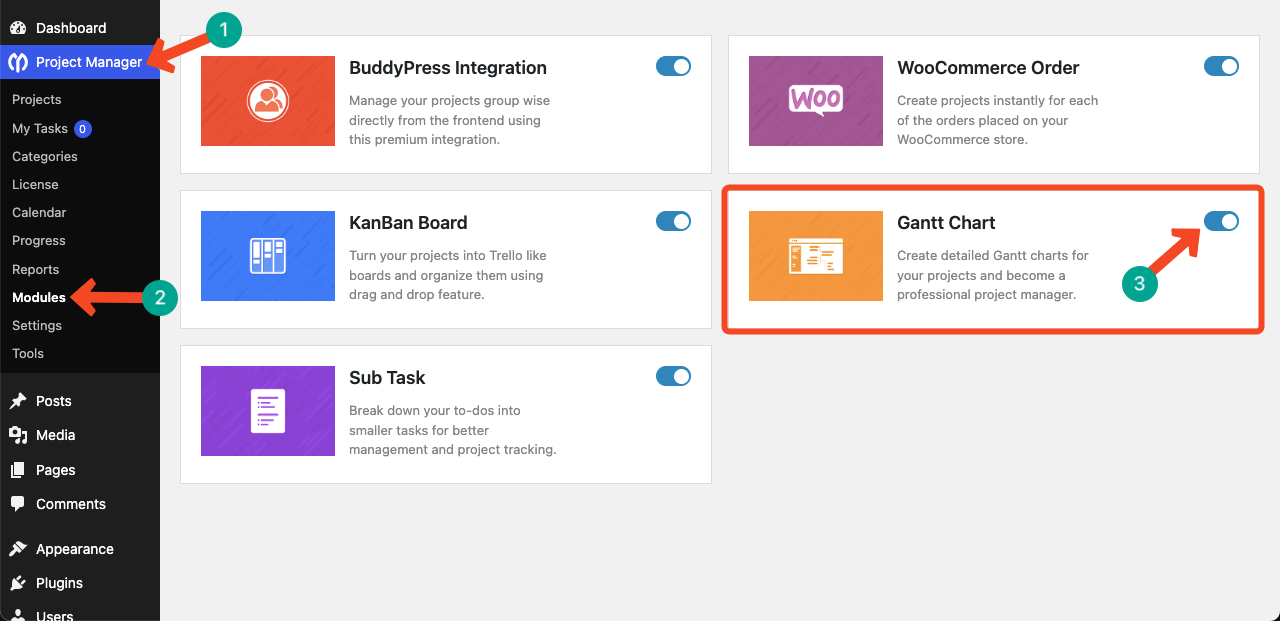
步骤02:创建一个新项目
启用模块后,请进入项目选项。然后,单击新的项目按钮。
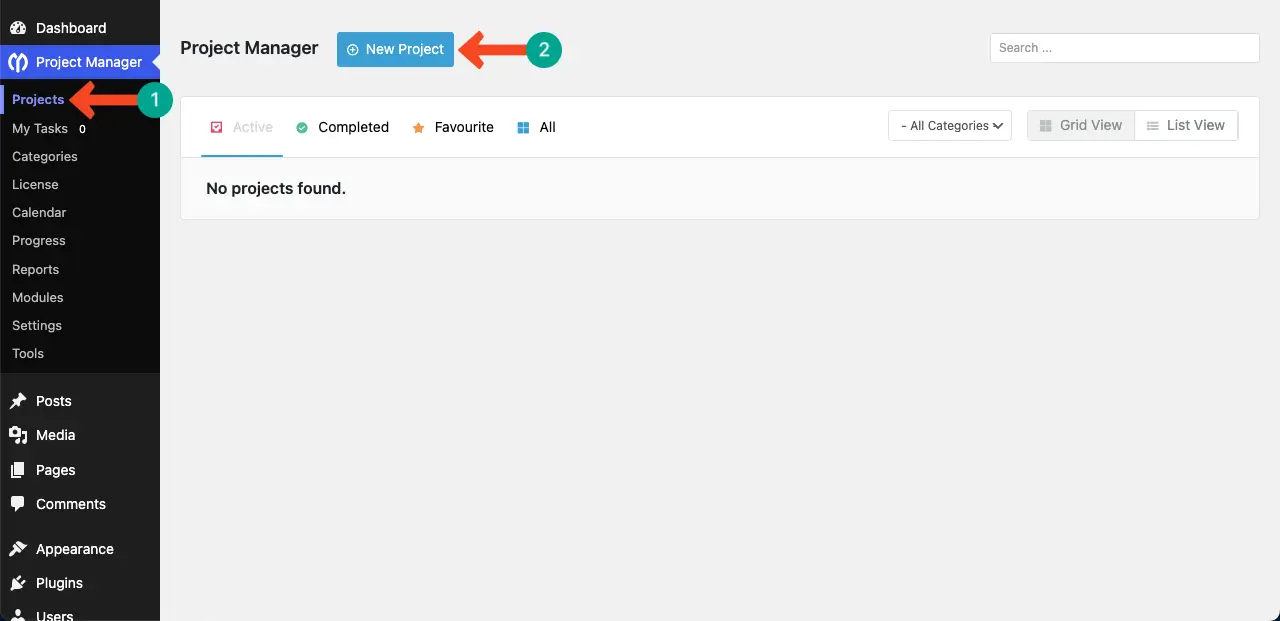
会出现弹出窗口。为项目写一个名称。对于本教程,我们将其称为“组织社区慈善活动”。
完成后,点击“添加新项目”按钮。
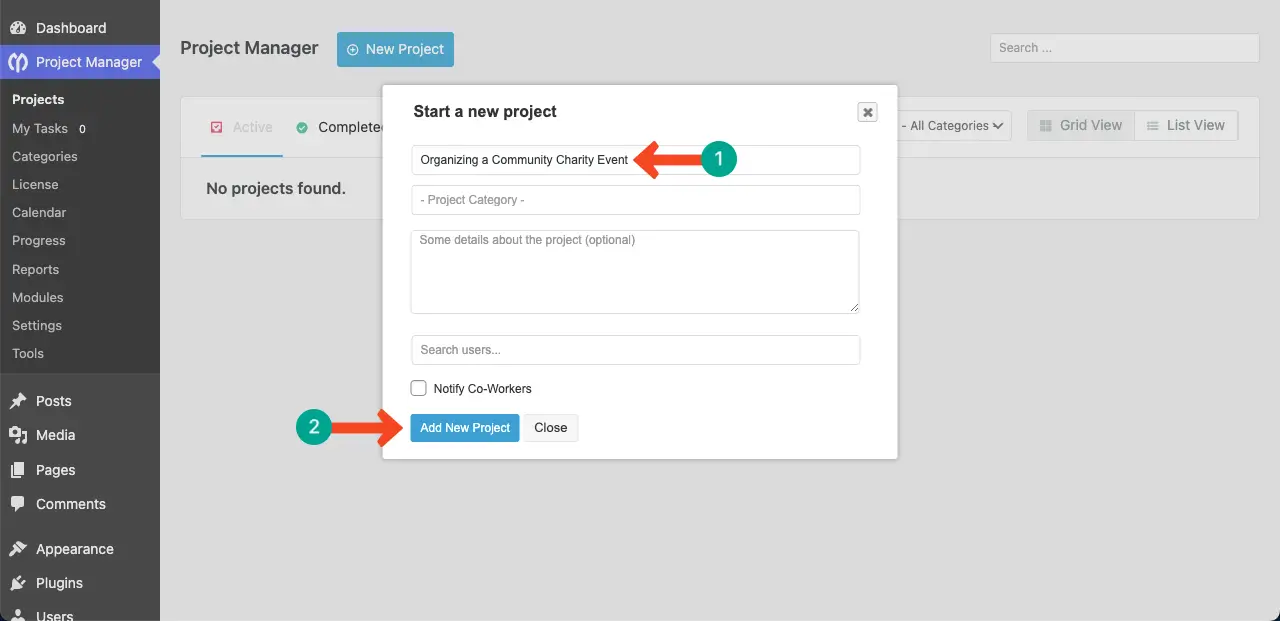
步骤03:将任务添加到项目
一个项目是许多任务的集合。当然,您知道,在Gantt图表中,我们通常在水平条中显示任务以及每个时间的时间。
单击添加任务列表按钮。
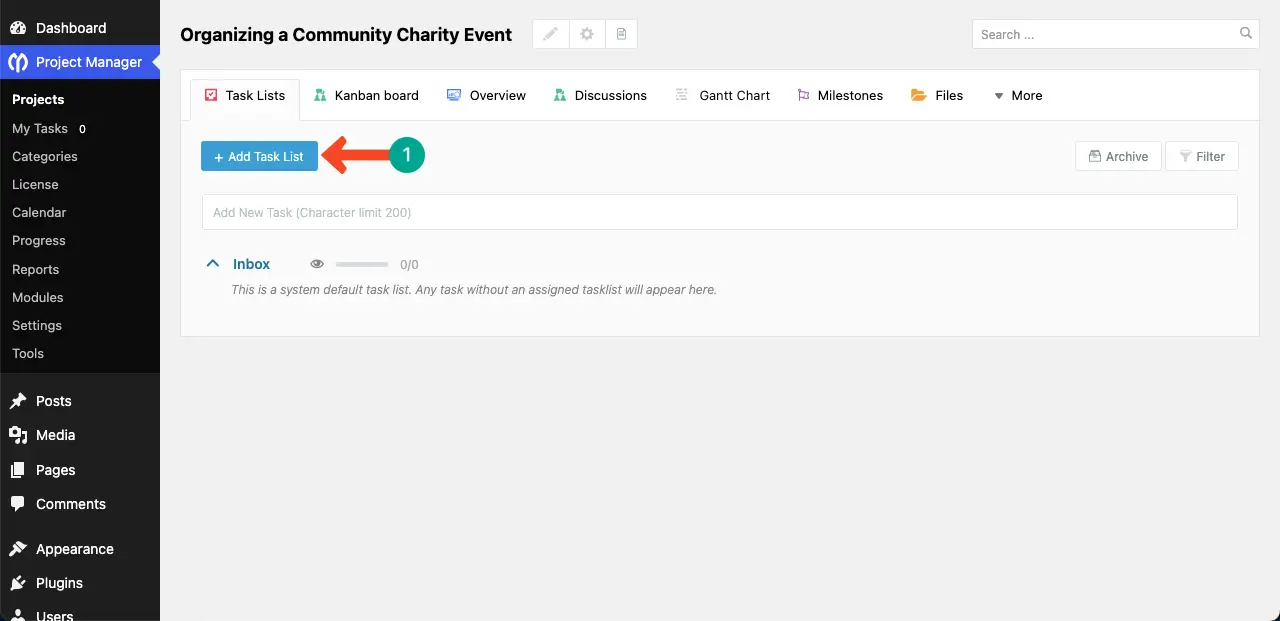
弹出窗口将打开。为任务列表写一个名称。然后,添加一个简短的描述(可选)。单击添加列表按钮。
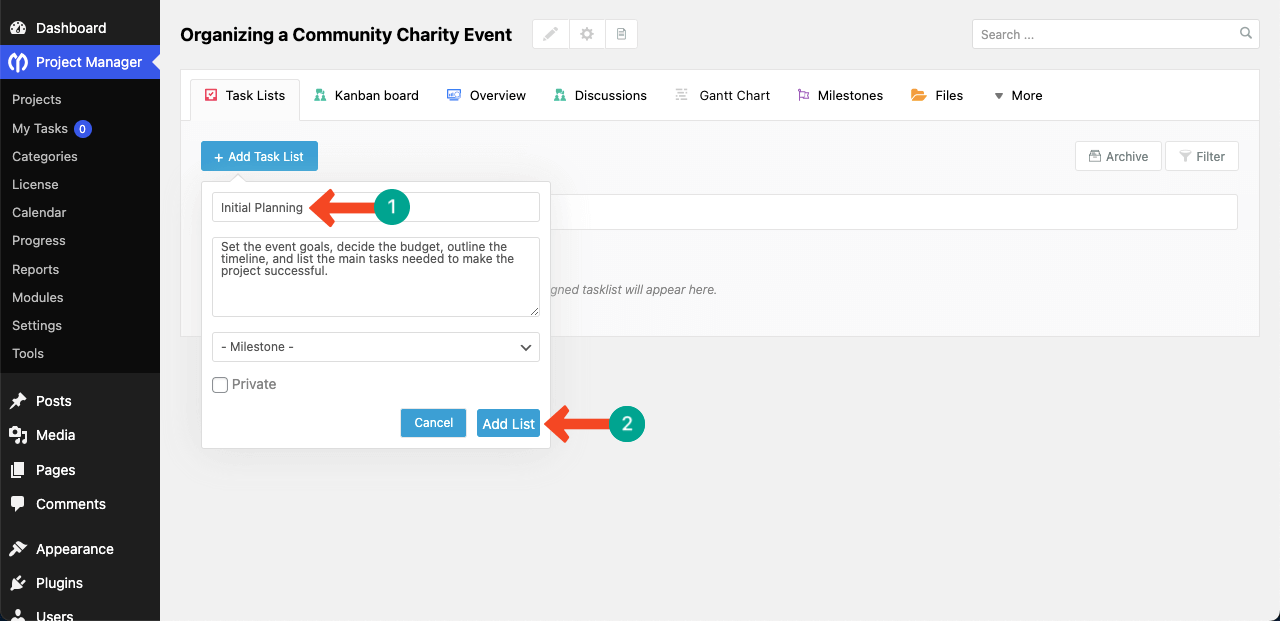
在任务列表的名称下,您将看到一个框,您可以在其中一个一个一个一个一个一个一个添加任意多的任务。将光标放在盒子里。
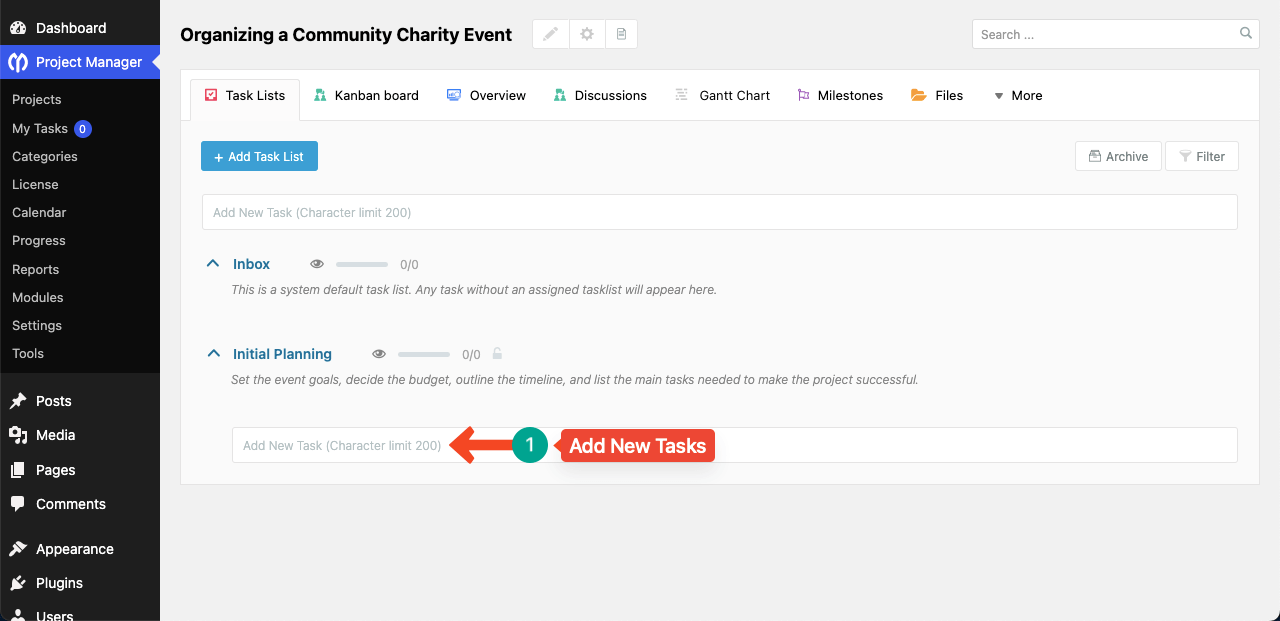
为任务写一个名称并设置截止日期。然后,单击“添加新按钮”。
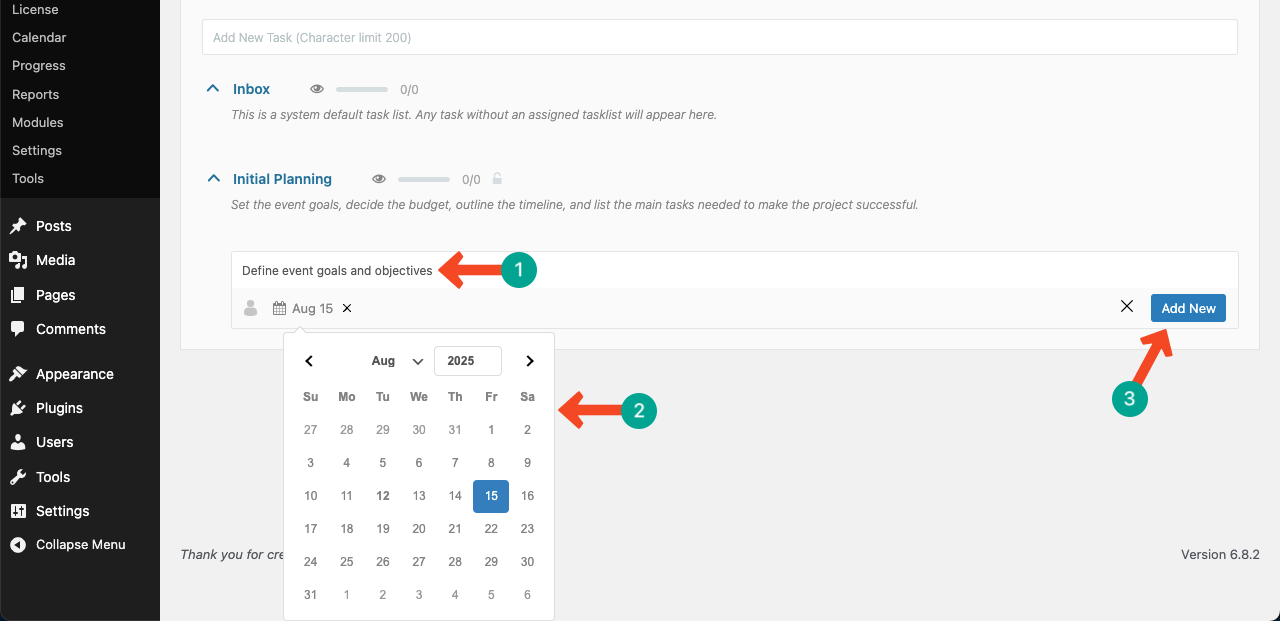
您会发现已将新任务添加到任务列表中。
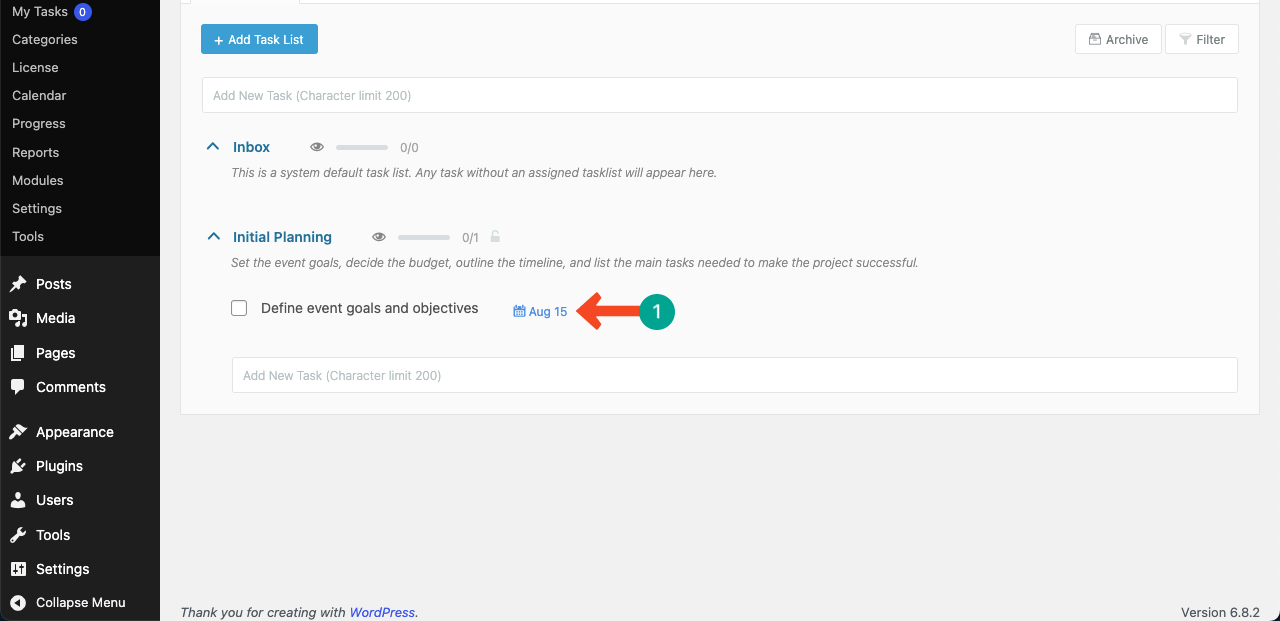
以同样的方式,在指定每个任务的日期的同时,将任务列表添加到任务列表中。
注意:如果不添加每个任务的日期,就无法在甘特图表上完美显示它们。
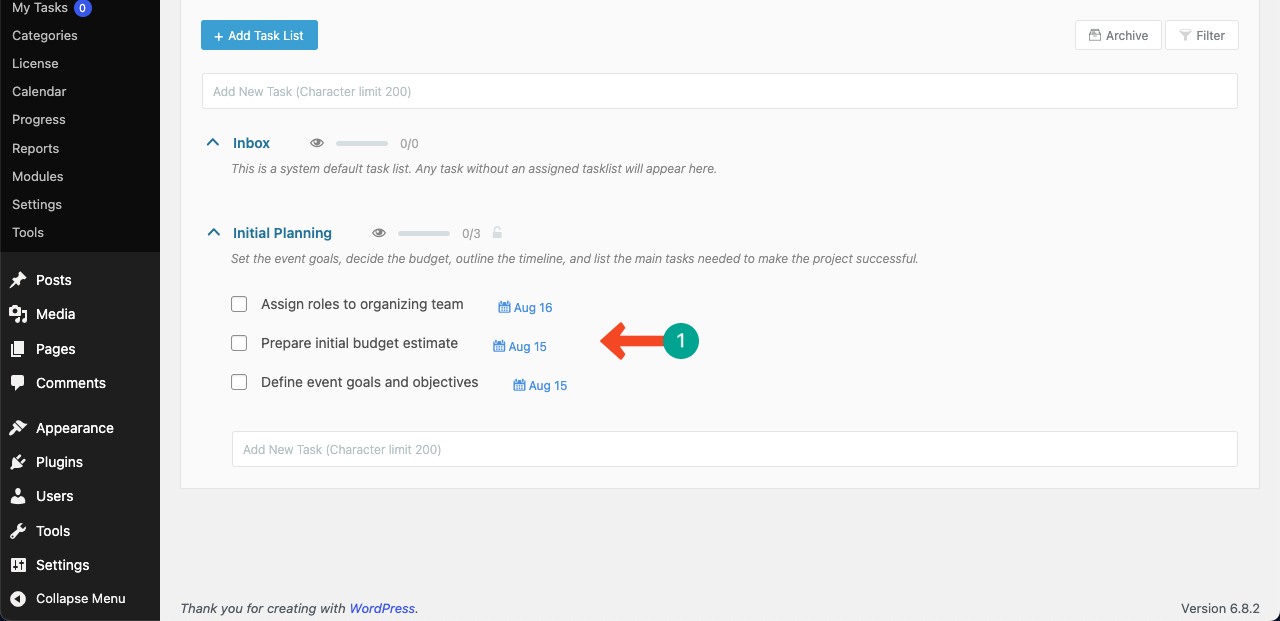
步骤04:为项目添加更多任务列表和任务
以同样的方式创建所需的任务列表。然后,根据需要将子任务添加到列表中。

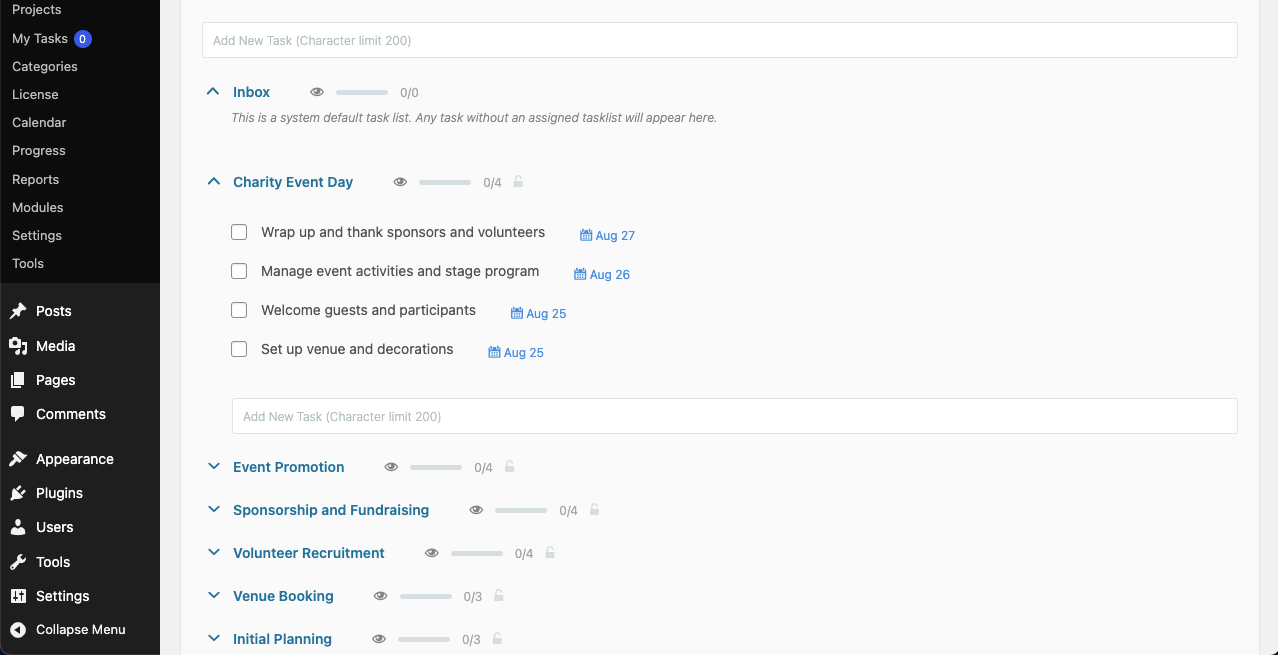
步骤05:打开甘特图
单击Gantt图表选项以访问标签。
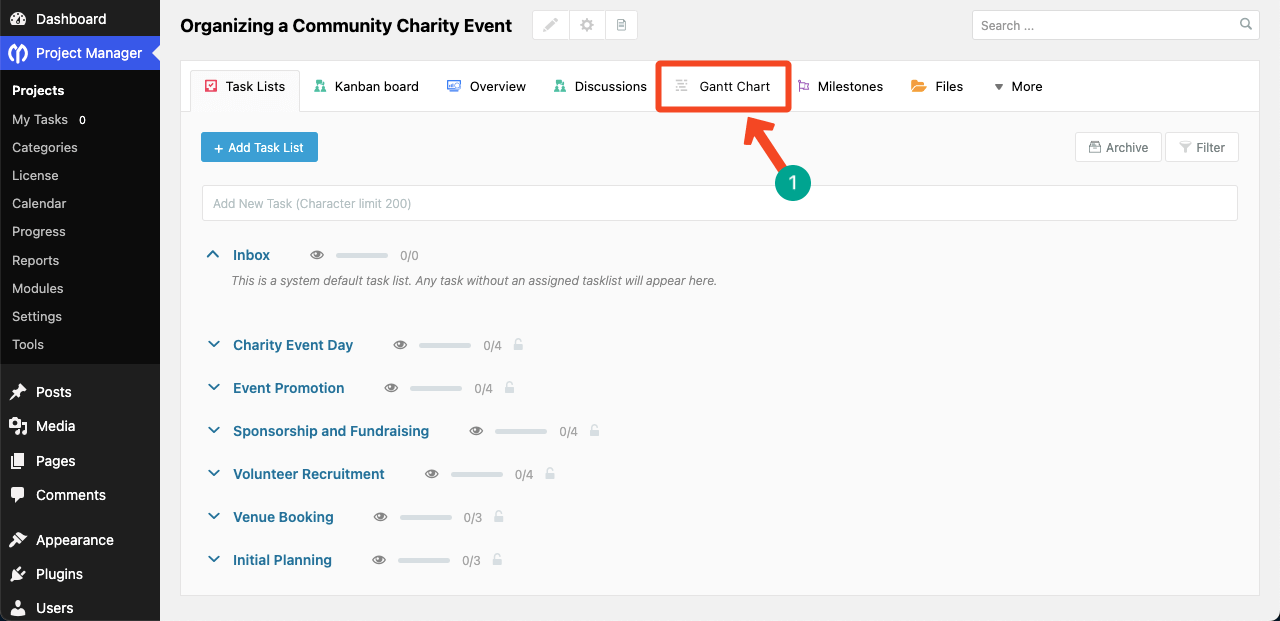
到达“甘特图”选项卡后,您将看到任务显示在水平条中。
最重要的是,紫色条是项目名称。蓝色条代表任务列表名称。
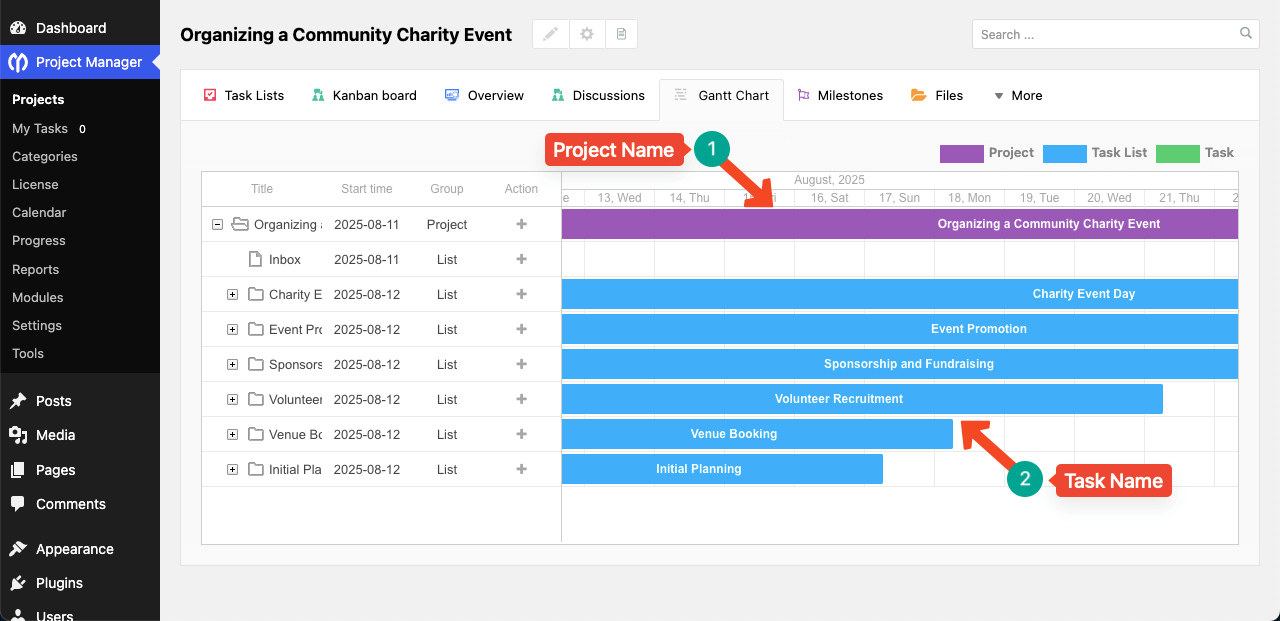
在文件夹图标旁边的左侧,您会看到一个加号(+)标志。通过单击加号(+)图标,您可以扩展任务列表。一旦扩展了任务列表,您将看到代表您添加到相应任务列表的子任务的绿色条。
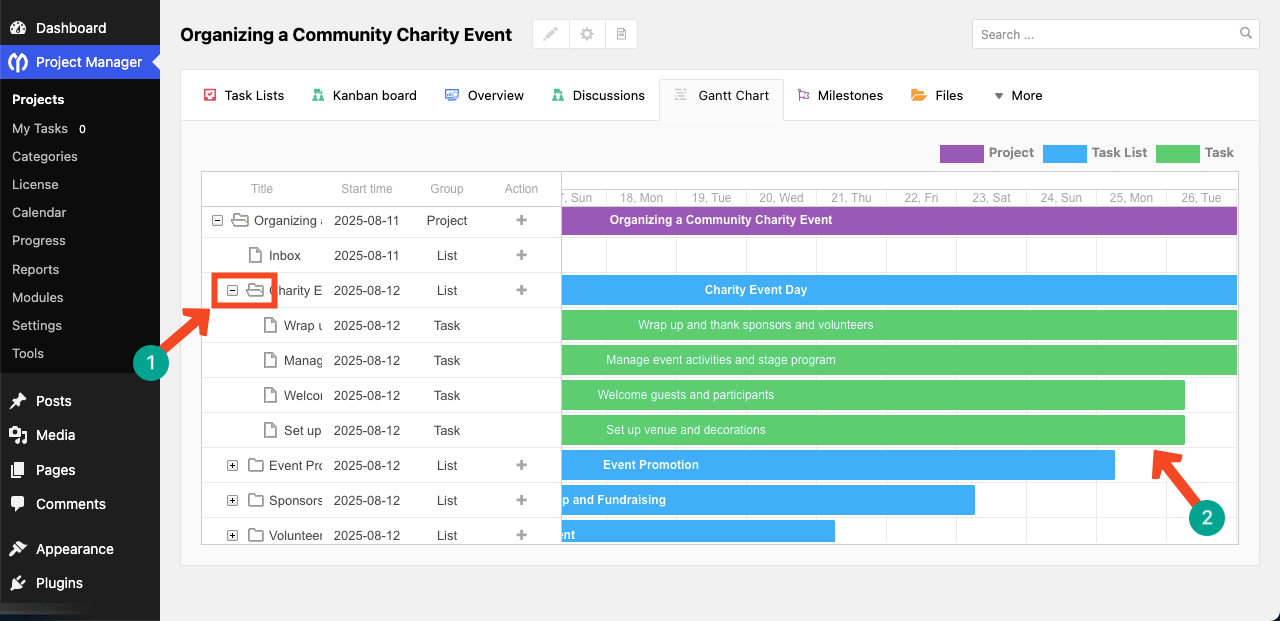
下面附带的简短视频剪辑显示了如何扩展和查看子任务。
步骤06:调整甘特图的时间表
尽管甘特图显示了每个任务的截止日期,但默认情况下,所有任务的起始日期与项目的开始日期相同,如您在下图中所示。
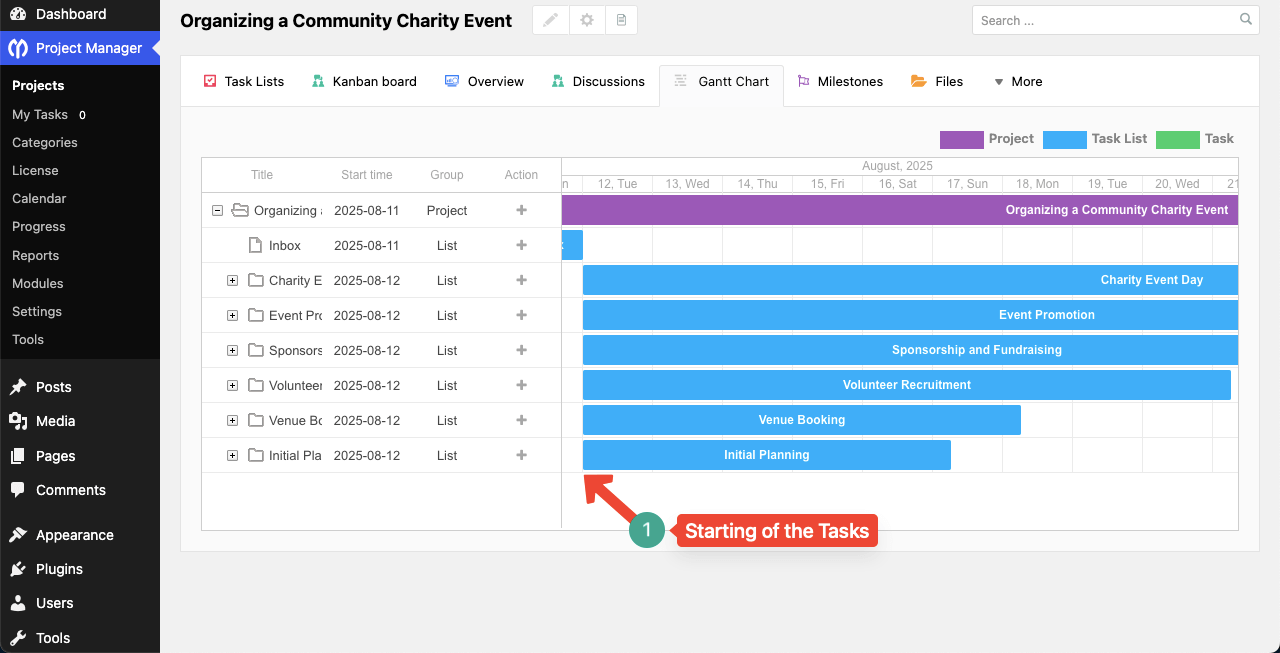
但是,甘特图的关键特征之一是您可以为每个任务设置不同的开始和结束日期。这样,您可以立即查看哪个任务是另一个任务以及每个任务需要完成的任务。 WP项目经理还可以通过拖动调整每个任务的时间表。
为此,首先扩展任务链接。然后,通过单击它来选择一个任务。
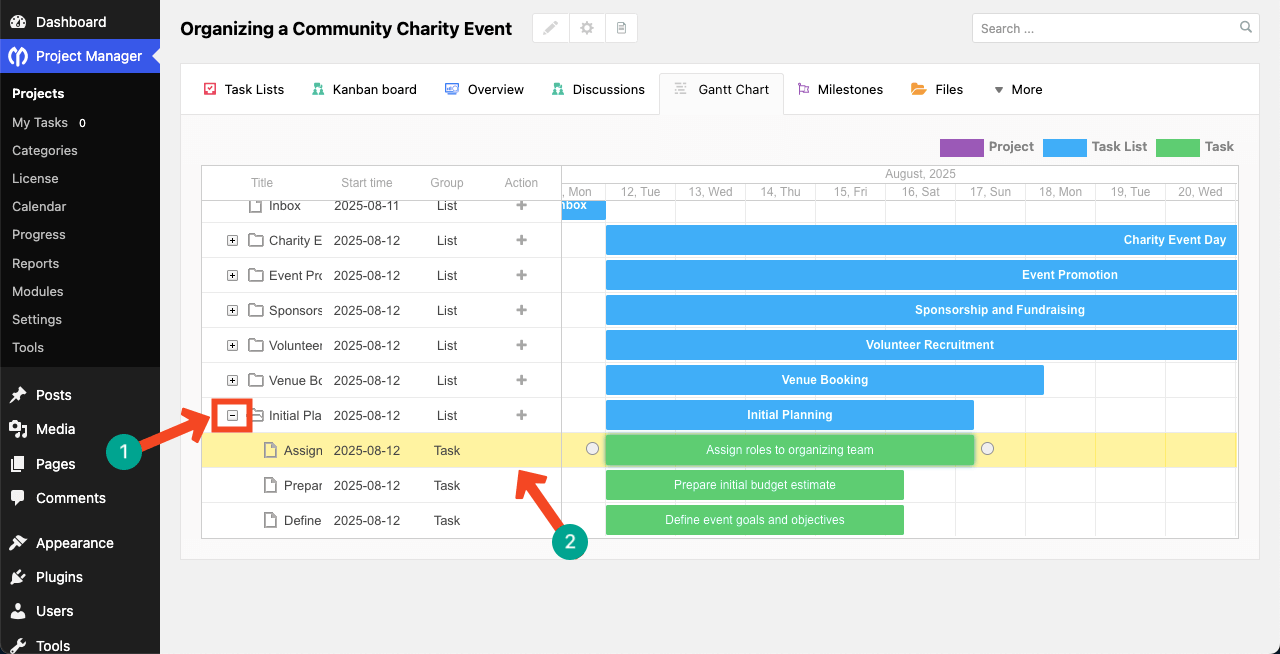
将光标悬停在Circle图标和绿色任务栏之间。这将显示一个小箭头图标。通过拖动栏,您可以调整相应任务的时间表。
该过程已在下面的视频剪辑中进行了解释。顺便说一句,请继续调整您想要的所有任务的时间表。
步骤07:针对甘特图上的任务进行了调整
您可以看到,遵循与上面所示的相同过程,我们已经对Gantt图表上所有任务的所有任务进行了调整。希望您也能够做到这一点。
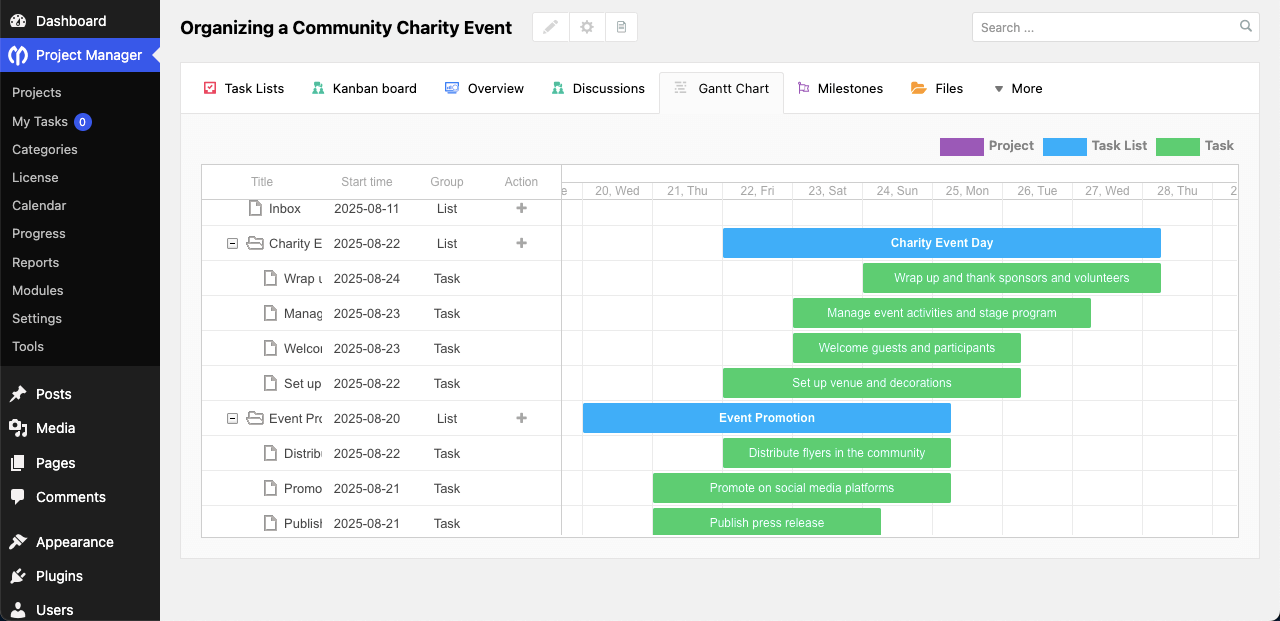
因此,您可以在WordPress上创建甘特图表,以适当地管理项目。
奖励点:WP项目经理您还能做什么
WP项目经理不仅仅是创建甘特图表的工具。它具有各种功能,这些功能使项目计划,团队协作和任务跟踪在WordPress内部更加容易。这是一个快速查看此插件可以做的其他功能。
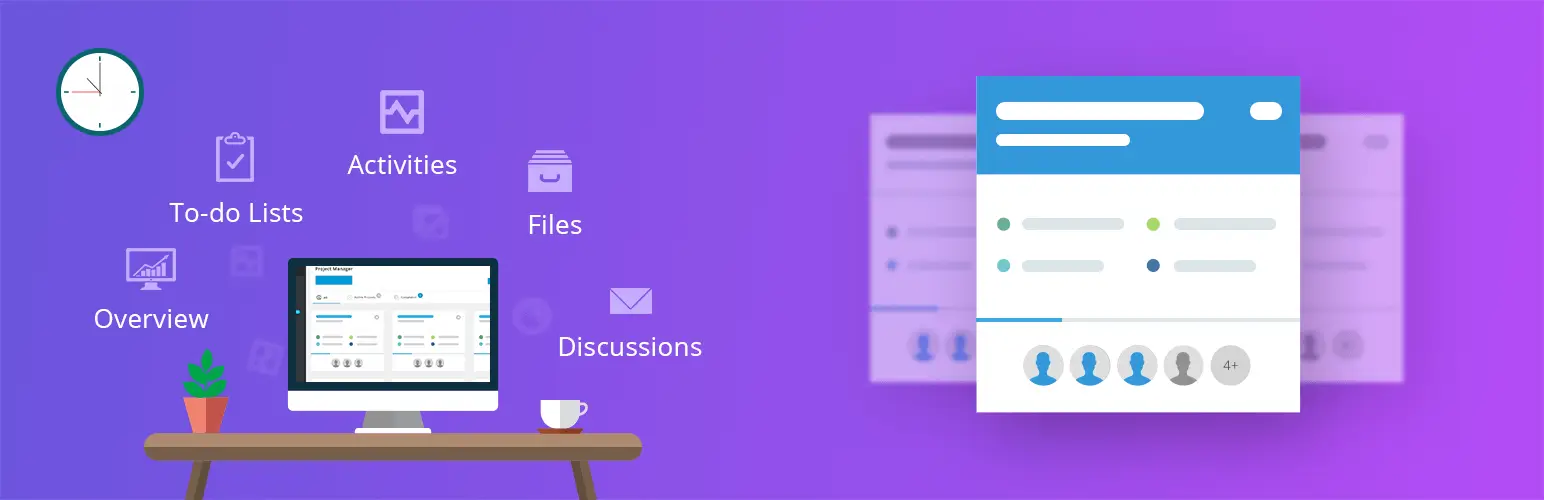
一个。时间跟踪器
时间跟踪器使您可以准确监视任务需要多长时间。您可以启动,暂停并直接从任务接口停止计时器。这可以帮助您衡量工作时间以进行计费或改善未来项目的时间管理。
b。看板董事会
看板董事会允许您将任务组织成“待办事项”,“正在进行”和“完成”之类的列。您可以用拖放式拖动在列之间移动任务,从而使工作流跟踪简单和视觉。这对于想要一眼管理进度的团队来说是很棒的。
c。交互式任务日历
使用交互式日历,您可以按白天,周或一个月查看任务。您可以直接从日历视图分配任务,调整截止日期并跟踪进度。这有助于使您的日程安排井井有条和最新。
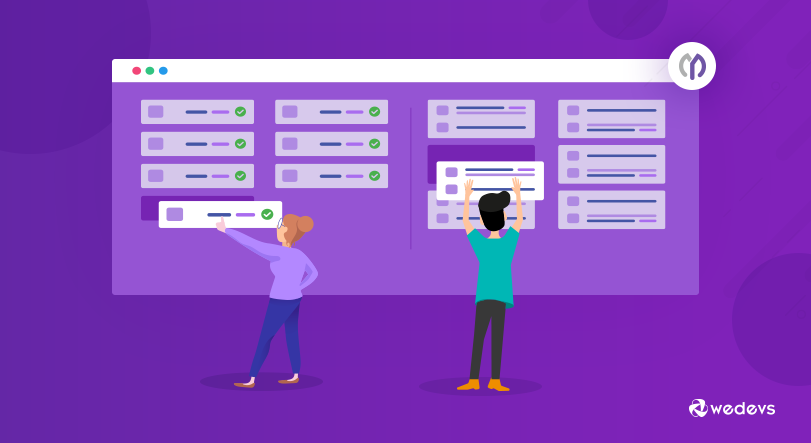
d。控制团队能力和会员角色
您可以为每个团队成员设置特定的角色和权限。这样,经理,客户和同事只会看到他们需要看到的东西。它有助于维护安全且有条理的工作空间。了解如何与WP项目经理掌握时间管理。
e。重复的任务
重复的任务功能使您可以设置每天,每周,每月或自定义间隔重复的任务。这节省了管理正在进行的工作的时间,例如每月报告或每周会议。
f。文件和文档管理器
您可以在项目中直接存储,组织和共享文件。所有相关文档都留在一个地方,使团队成员在无需通过电子邮件搜索而无需搜索即可找到和使用它们。
g。带有见解的高级报告
通过高级报告,您可以看到有关任务完成,用户活动和整体进度的详细统计信息。这些报告可以帮助管理人员做出更好的决策并保持项目的步入正轨。
结尾!
使用WP项目管理器在WordPress中创建甘特图是计划和跟踪您的项目的一种简单而强大的方法。通过为每个任务设置清晰的开始和结束日期,您可以可视化项目流程并避免混乱。这使保持团队保持一致和专注变得更加容易。
但是,在构建甘特图表时,请确保日期是现实的。避免使团队成员过多重叠任务。每当添加截止日期或添加新工作时,请始终更新图表。保持图表的准确性将确保在整个项目中仍然是可靠的指南。
将大型任务分解为较小,易于管理的任务也是一个好习惯。这使得进度更容易跟踪,并有助于尽早确定延迟。定期与您的团队查看图表,以讨论更新,解决挑战并调整计划。
通过遵循这些简单的习惯,您可以充分利用甘特图表,并使项目从头到尾保持顺利运行。现在,如果您仍然有任何疑问,请在下面的评论框中提及它们。
